在centos7上kvm网卡桥接
系统环境准备
[root@linux-node1 ~]# cat /etc/redhat-release CentOS Linux release 7.2.1511 (Core) [root@linux-node1 ~]# sestatus SELinux status: disabled [root@linux-node1 ~]# systemctl stop firewalld.service
最小化安装系统时勾选3个包组"Compatibility libraries" "Base" "Development tools" host解析 [root@linux-node1 ~]# cat /etc/hosts 127.0.0.1 localhost localhost.localdomain localhost4 localhost4.localdomain4 ::1 localhost localhost.localdomain localhost6 localhost6.localdomain6 192.168.56.11 linux-node1 安装常用软件 yum install -y net-tools vim lrzsz tree screen lsof tcpdump wget 安装epel源 rpm -ivh http://mirrors.aliyun.com/epel/epel-release-latest-7.noarch.rpm
硬件环境,建议内存多给点,一定要开启虚拟化,使用vmware workstation12版本,如下图
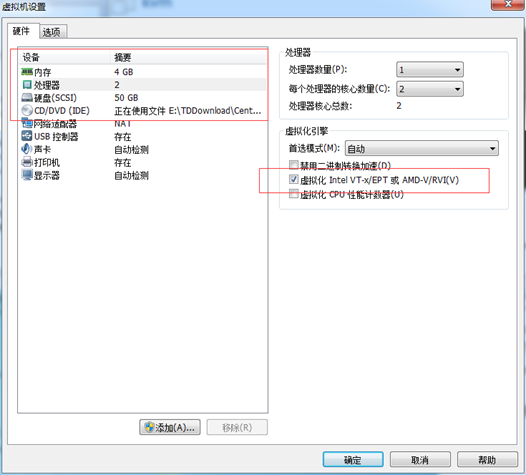
安装
[root@linux-node1 ~]# yum install -y qemu-kvm qemu-kvm-tools libvirt virt-install
启动
[root@linux-node1 ~]# systemctl start libvirtd.service
注意:如果前面没做host解析,启动的时候,可能会报错
设置开机启动
[root@linux-node1 ~]# systemctl enable libvirtd.service [root@linux-node1 ~]# cd /etc/sysconfig/network-scripts/ [root@linux-node1 network-scripts]# cp ifcfg-eth0 ifcfg-br0 [root@linux-node1 network-scripts]# vim ifcfg-eth0 [root@linux-node1 network-scripts]# vim ifcfg-br0
修改结果如下:
[root@linux-node1 network-scripts]# cat ifcfg-eth0 TYPE=Ethernet BOOTPROTO=none DEVICE=eth0 ONBOOT=yes BRIDGE=br0 [root@linux-node1 network-scripts]# cat ifcfg-br0 TYPE=Bridge BOOTPROTO=static DEVICE=br0 ONBOOT=yes IPADDR=192.168.56.11 NETMASK=255.255.255.0 GATEWAY=192.168.56.2 DNS1=192.168.56.2 DNS2=223.5.5.5 [root@linux-node1 network-scripts]# service network restart
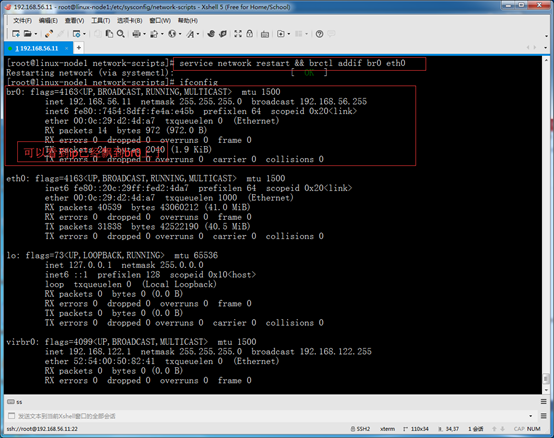
[root@linux-node1 network-scripts]# cd /opt/
上传镜像
[root@linux-node1 opt]# ls CentOS-6.7-x86_64-bin-DVD1.iso
我这里上传的是centos6.7
创建虚拟磁盘
[root@linux-node1 opt]# qemu-img create -f raw /opt/vm1.raw 20G
创建虚拟机
virt-install --virt-type kvm --name vm1 --ram 1024 \ --cdrom=/opt/CentOS-6.7-x86_64-bin-DVD1.iso --disk path=/opt/vm1.raw \ --network network=default --graphics vnc,listen=0.0.0.0 --noautoconsole

打开vnc

后面用图形化安装centos6.7的系统,就不啰嗦了
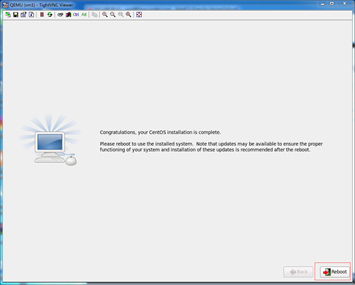
点击reboot之后
vnc会断掉
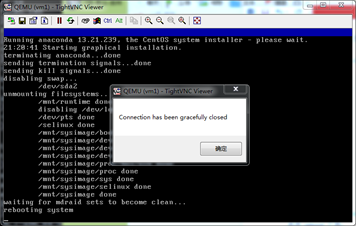
回到宿主机
[root@linux-node1 opt]# virsh list --all
查看我们刚创建好的虚拟机
编译虚拟机
[root@linux-node1 opt]# virsh edit vm1
将下图的type='network'和network='default'分别修改为type='bridge'和bridge='br0'

修改之后的效果

启动虚拟机
[root@linux-node1 opt]# virsh start vm1
Domain vm1 started
继续使用vnc连接
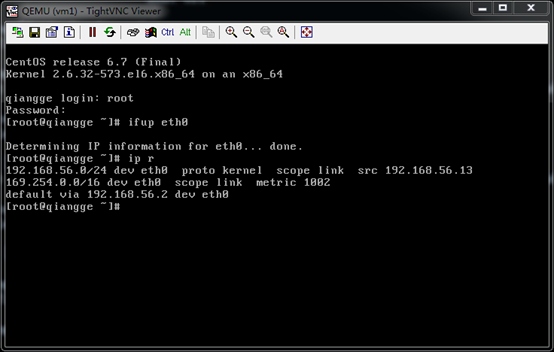
在这里我的dhcp是打开的,所以,虚拟机能直接获取到ip
在使用xshell ssh连接刚才看到的虚拟机的ip
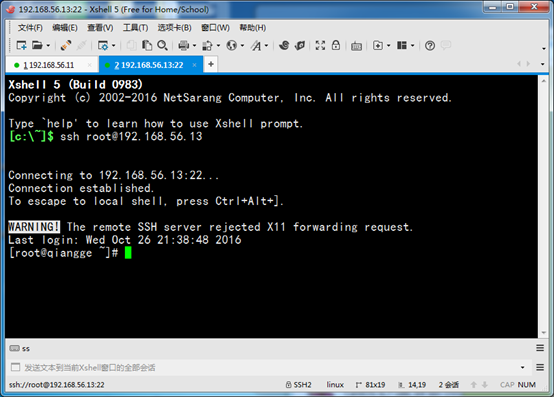
如果没有dhcp的话,也可以手动配置ifcfg-eth0后重启network都可以的
到这里kvm桥接就完成了!!!


 浙公网安备 33010602011771号
浙公网安备 33010602011771号